Cómo corregir un error de Steam File de contenido bloqueado
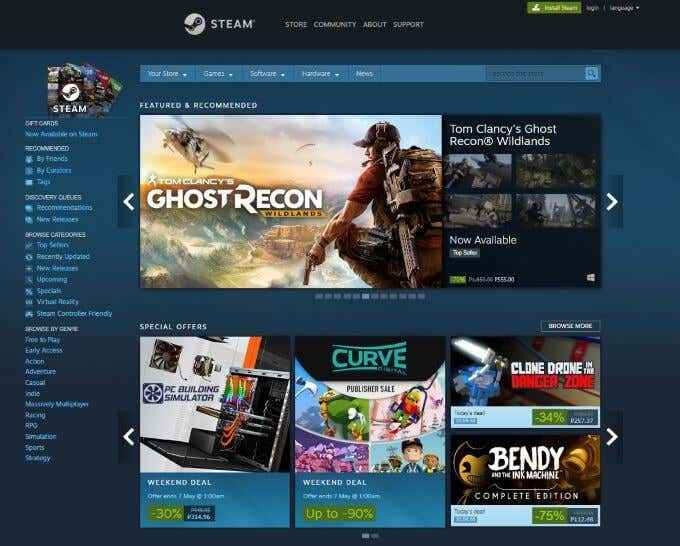
- 2055
- 444
- Sra. Lorena Sedillo
Steam es posiblemente la mejor plataforma para los juegos de PC, período. Su compatibilidad y la enorme biblioteca de juegos hacen que sea fácil mantener todo su contenido en un solo lugar, coordinar tiempos con amigos e incluso unirse a grupos de jugadores de ideas afines.
Aunque no siempre son arcoiris y rosas. Algunos usuarios informan un error de "archivo de contenido bloqueado" al intentar actualizar sus juegos. Si bien las actualizaciones de Steam generalmente son una cuestión de hacer clic derecho y realizar la actualización, surgen errores. Así es como puedes solucionar estos errores.
Tabla de contenido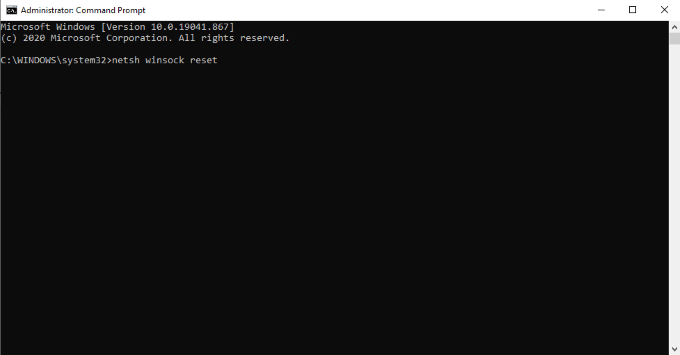
Winsock, o la API de Socket de Windows, define cómo el sistema operativo debe manejar las redes. Al restablecer Winsock, puede restaurar la conexión de Steam con su sistema y sus servidores para permitir las actualizaciones adecuadas.
Para restablecer Winsock, abra el símbolo del sistema con privilegios de administrador. Después de esto, escriba reinicio de netsh winsock y luego presiona Ingresar. Tendrás que reiniciar tu PC después de hacer esto.
2. Clear Steam Descargar caché
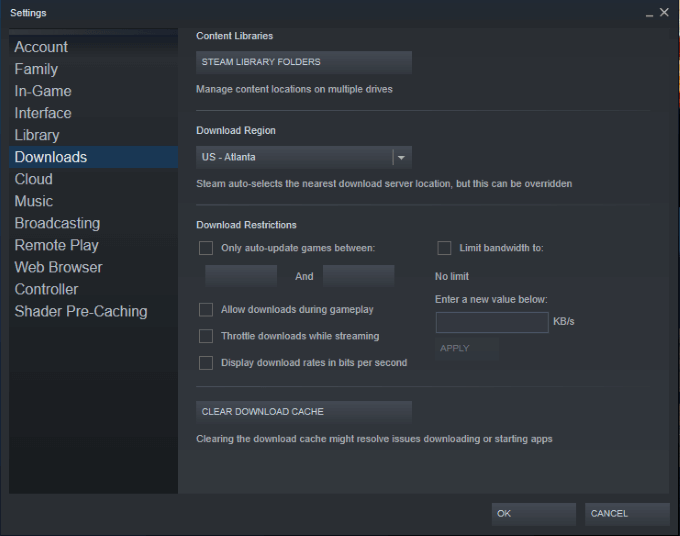
Las funciones de caché de descarga de Steam como cualquier otro caché. Si bien hace que sea más fácil y más rápido acceder a los archivos almacenados dentro del caché, los errores pueden acumular ese resultado en actualizaciones fallidas y el error bloqueado del archivo de contenido.
Abre Steam, luego haga clic en Vapor > Ajustes > Descargas y hacer clic Descargar Cache de descarga.Puede tardar unos minutos en completarse, después de lo cual el vapor necesitará reiniciar. Este un paso puede corregir muchos errores de vapor, no solo este.
3. Realizar una exploración de disco
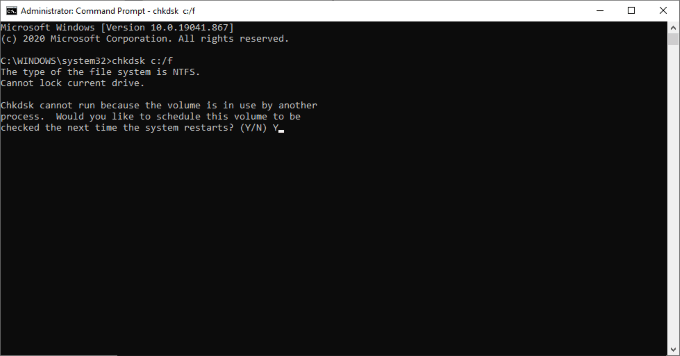
Una exploración de disco verifica los errores de su sistema y los corrige si puede. Busque el símbolo del sistema, haga clic con el botón derecho en el menú Inicio y seleccione Ejecutar como administrador. Debe usar los privilegios de administrador o la operación no funcionará.
A continuación, escriba chkdsk c:/f y golpear Ingresar. Entonces necesitarás escribir Y Para confirmar la programación. Reinicie su computadora para comenzar la prueba. Después de que su sistema complete el escaneo de disco, su máquina se arrancará de manera normal con cualquier error corregido.
4. Deshabilite su antivirus
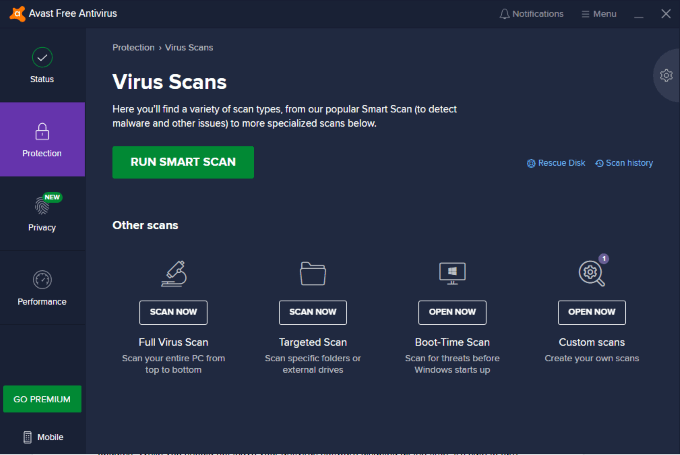
En algunos casos, su software antivirus puede ser demasiado vigilante y evitar que Steam realice actualizaciones. Si bien no debe dejar su software antivirus deshabilitado todo el tiempo, es seguro apagarlo mientras realiza una actualización de Steam.
Solo asegúrese de volver a habilitar su antivirus después de realizar cualquier actualización. Un paso alternativo que puede tomar es para la lista blanca de vapor dentro de su software antivirus. Al demostrar que el vapor no es un peligro, su antivirus lo ignorará y permitirá conexiones entrantes de los servidores de vapor.
5. Ejecutar Steam como administrador
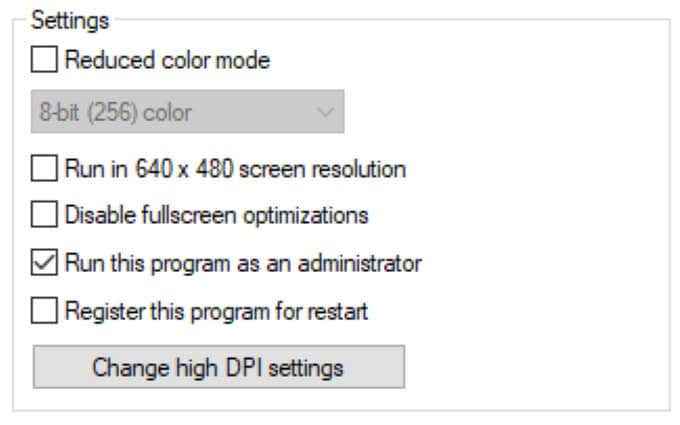
Otra corrección alternativa al error de Steam "File de contenido bloqueado" es ejecutar Steam como administrador. Puedes hacer clic con el botón derecho en el icono de vapor y elegir Ejecutar como administrador, Pero deberá hacer esto cada vez que comience el programa. Hay un método más fácil.
Haga clic con el botón derecho en el icono de vapor y elija Propiedades > Compatibilidad. Debajo del menú Configuración, haga clic en Ejecutar este programa como administrador. Cada vez que comience a Steam, se ejecutará con privilegios administrativos, incluso si lo inicia haciendo clic en un icono de juego instalado.
Si su PC es principalmente una máquina de juegos, entonces permitir que Steam use los privilegios de administración no es una mala idea. Puede evitar bastantes errores potenciales.
6. Eliminar los archivos de descarga
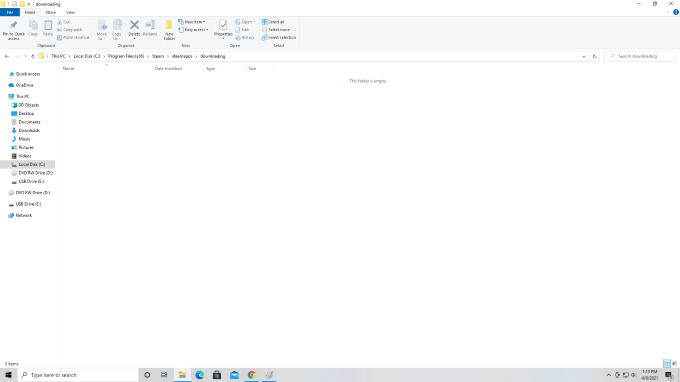
Una posible razón por la que encuentras este error es porque el juego comenzó a actualizarse, pero encontró un error. Los archivos duplicados a veces pueden dar como resultado que el código de error "Archivo de contenido bloqueado".
Abierto C:> Archivos de programa (x86) > Vapor > captura de vapor > descarga. Steam coloca temporalmente descargar y actualizar archivos en esta carpeta. Si un archivo está atascado o se niega a descargar o actualizar, elimínelo de esta carpeta y luego intente actualizarlo una vez más. Sin un archivo duplicado para lidiar, Steam puede llevar a cabo correctamente la actualización.
7. Desinstalar y reinstalar vapor
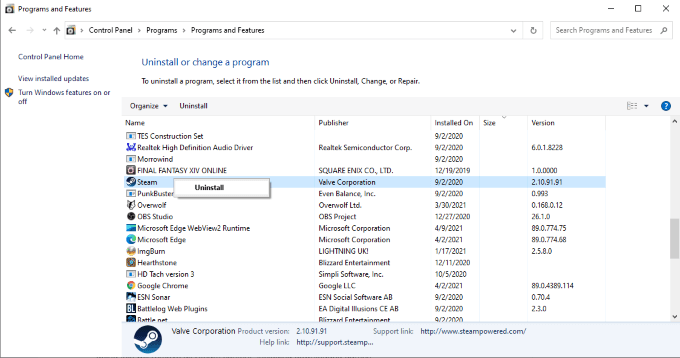
Si todo lo demás falla, puede eliminar completamente el vapor de su computadora y reinstalarlo. Para eliminar el vapor, abra Panel de control > Desinstalar un programa Y haga clic derecho en Steam. Elegir Desinstalar. Una vez que elimine el vapor, reinicie su PC antes de instalarla nuevamente. Tenga en cuenta que hacer esto eliminará todo Contenido de Steam, incluidos los juegos descargados.
Puede encontrar el archivo de instalación en el sitio web de Steam. Simplemente siga los pasos para instalarlo una vez más. Este es un método extremo, pero que ha demostrado ser efectivo para corregir este mensaje de error.
Steam es una gran plataforma de juegos de PC. No dejes que algunos errores pequeños se interpongan en el camino de un atracón de juegos, solo saber cómo corregir cualquier problema que encuentres en el camino y todos estén establecidos.
- « Que es la búsqueda.exe y lo necesitas?
- Cómo formatear una unidad o disco para la máxima compatibilidad »

